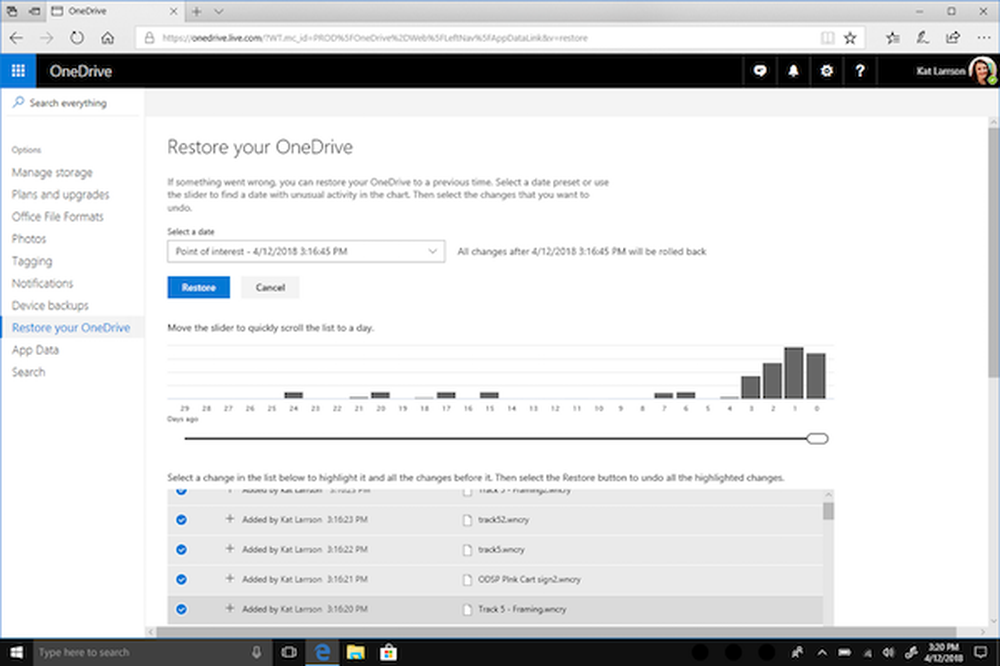Utilizzare OneNote per prendere appunti in una riunione Outlook pianificata o Skype for Business

Una nota è uno strumento utile per creare elenchi di attività e salvare le tue idee. Inoltre, è possibile utilizzare l'app con Outlook o Skype for Business e associare le note agli eventi programmati. Questo ti aiuta a rimanere ancora più organizzato e produttivo con lo strumento robusto. I post di oggi rappresentano un modo per utilizzare OneNote per prendere appunti in una riunione Outlook pianificata o Skype for Business con OneNote. Ecco un consiglio per prendere appunti in un modo migliore e salvarli sul web.
Prendere appunti in OneNote per una riunione Outlook pianificata o Skype for Business
È estremamente utile durante la pianificazione di una riunione per un gruppo di Office 365 con desktop di Outlook 2016 e se si desidera includere le note della riunione in OneNote.
Prendere appunti in Outlook 2016
Avviare Outlook 2016. Aprire la riunione per cui si desidera prendere appunti.
Scegli la scheda Riunione e seleziona 'Appunti di riunione'.

Lì, sotto la finestra di dialogo Note sulla riunione visibile, eseguire una delle seguenti azioni -
- Per condividere le note della riunione con gli altri, scegliere Condividi note con la riunione.
- Per prendere appunti solo per riferimento, selezionare 'Prendi appunti per conto tuo'.
Successivamente, nel 'Seleziona la posizione ' nella finestra di dialogo OneNote, selezionare una sezione per le nuove note e fare clic su OK.
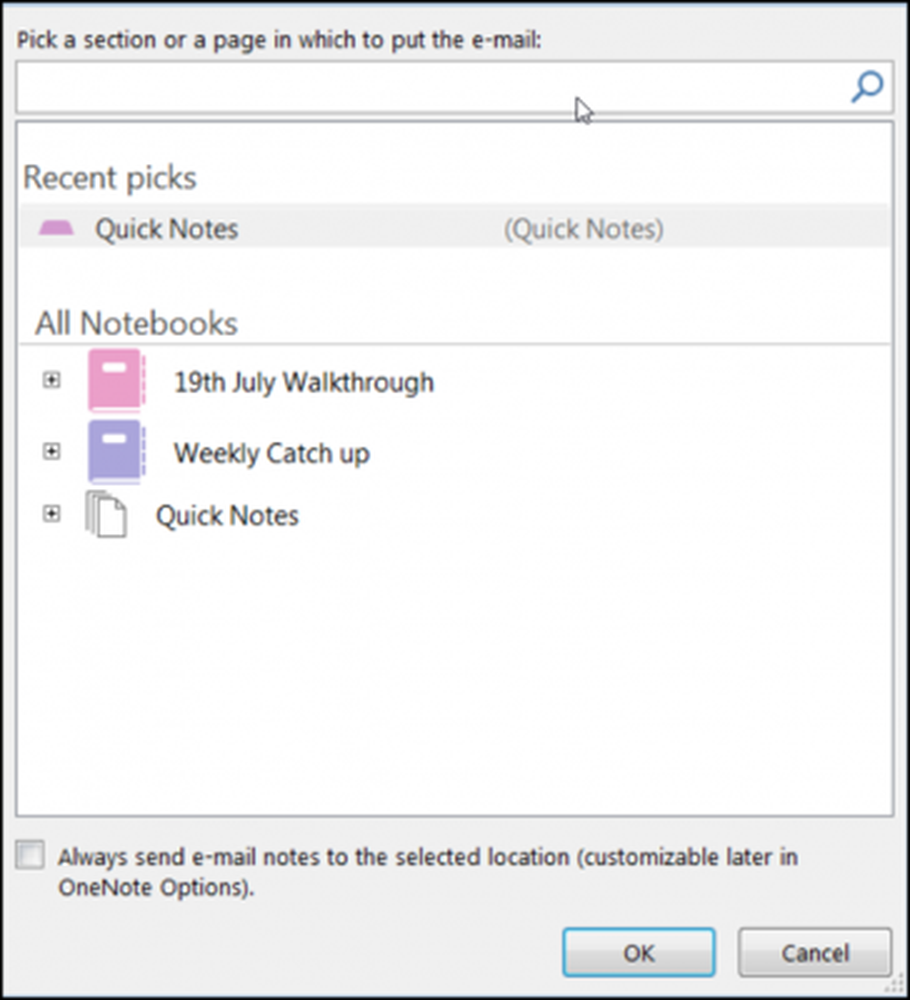
Prendere appunti in Skype for Business
Skype for Business è un client di messaggistica istantanea utilizzato con Skype for Business Server o Skype for Business online.
Per avviare una riunione online in Skype for Business, fai clic sulla freccia del menu a discesaOpzioni'menu e svolgere una delle seguenti azioni per avviare un incontro online con qualcuno.
- Invia un messaggio istantaneo
- Avvia una chiamata audio o video
- Scegli Incontra adesso
Alla conferma dell'azione, verrà visualizzata una finestra di riunione.
Quando visto, selezionare 'Presente'icona (visibile come monitor di un computer) e, nella finestra che appare, fare clic'I miei appunti'.
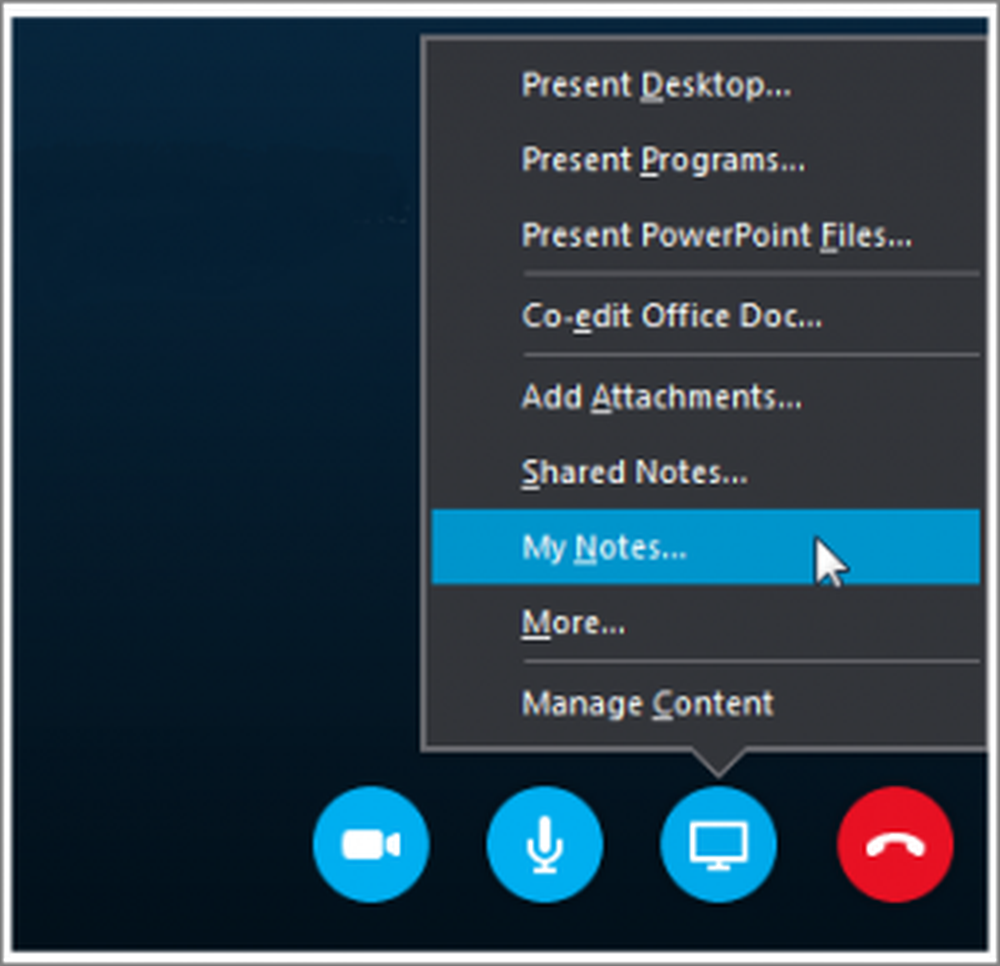
Dopo quello, nel Seleziona la posizione in OneNote finestra di dialogo, scegli una sezione per la nuova pagina delle note e premi il pulsante OK.

La nuova pagina verrà automaticamente collegata alla conversazione Skype for Business e gli altri partecipanti alla riunione potrebbero vedere le tue note. Se necessario, possono aggiungere i loro input e collaborare in tempo reale.
Spero che tu possa trovare utile questo suggerimento.